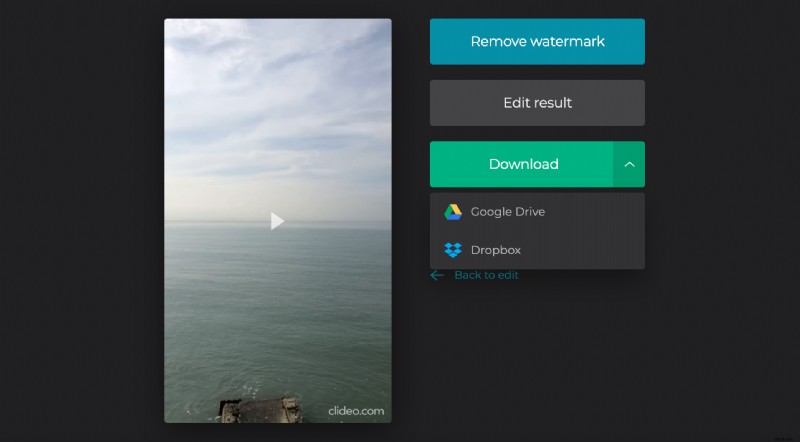Naučte se otáčet soubor .mov online
Všimněte si, že otáčení není totéž jako překlápění. Převrátit snímek znamená zrcadlit vodorovně nebo svisle, zatímco otočit video znamená otočit ho o 90 nebo 180 stupňů.
Clideo je kompatibilní se všemi operačními systémy, ať už se jedná o Windows, Mac, Android nebo iOS. Navíc můžete otáčet MOV videa, stejně jako AVI, MP4, MPEG a další nahrávky.
S naším online nástrojem nemusíte nic stahovat a instalovat, čímž vyčerpáváte paměť telefonu.
Je to zdarma – můžete nahrávat a upravovat nahrávku až do velikosti 500 MB bez předplatného a registrace. Na rozdíl od jiných služeb vás nenutíme snášet nekonečné reklamy a neomezujeme funkčnost nástroje.
Pokračujte ve čtení a zjistěte, jak otočit soubor MOV několika kliknutími online.
-
Nahrajte nahrávku, kterou chcete otočit
Otevřete Clideo's MOV Rotator v libovolném prohlížeči a stiskněte velké modré tlačítko ve středu obrazovky pro nahrání záznamu z vaší kamery.
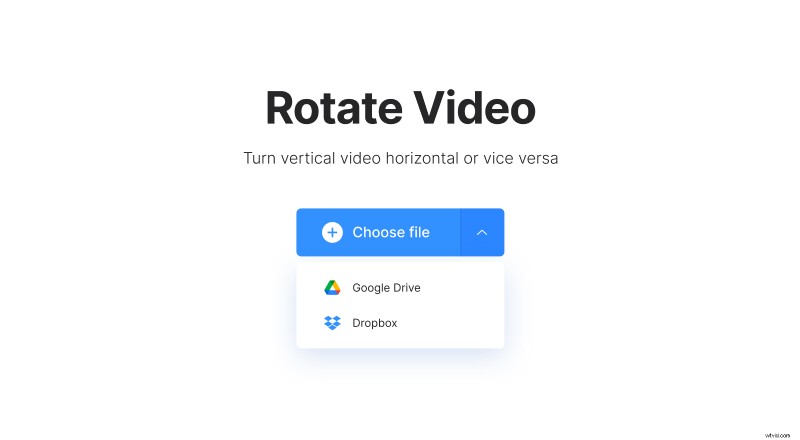
V opačném případě vyvolejte rozbalovací nabídku vpravo a importujte obsah z Disku Google nebo Dropboxu.
-
Otočte soubory MOV o 90 stupňů nebo více
Pomocí tlačítek s kulatými šipkami na pravé straně přehrávače otočte obrázek ve směru nebo proti směru hodinových ručiček. Každé kliknutí otočí video o 90˚, takže pro otočení záznamu o 180 stupňů stačí dvakrát stisknout libovolné tlačítko.
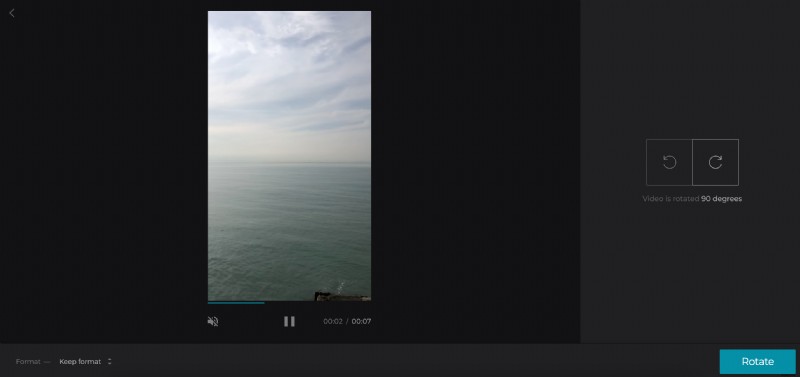
Nezapomeňte vybrat výstupní formát. MOV a MP4 jsou široce přijatelné různými sociálními médii, ale můžete si vybrat něco exotičtějšího, jako je ASF nebo VOB, pokud to lépe vyhovuje vašim potřebám.
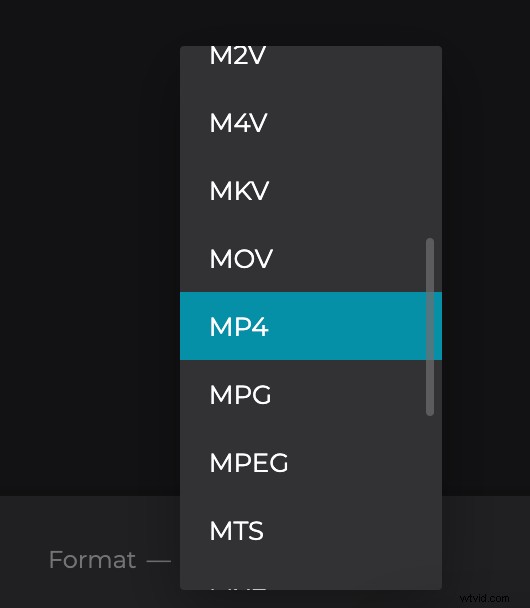
Až budete hotovi, stiskněte „Otočit“ a připravte se na stažení nového videa.
-
Uložte otočený klip
Stáhněte si výsledek do svého osobního zařízení nebo účtu cloudového úložiště. Pokud jste si to rozmysleli a chcete jej otočit jiným způsobem nebo zvolit jiný formát, nemusíte začínat úplně od prvního kroku – stačí kliknout na šipku „Zpět k úpravám“ a pokračovat v práci!